word2016如何制作明星卡贴——刘涛十二
1、如下所示,
打开word2016软件,新建一个空白的文档,
保存为:
word2016如何制作明星卡贴——刘涛十二
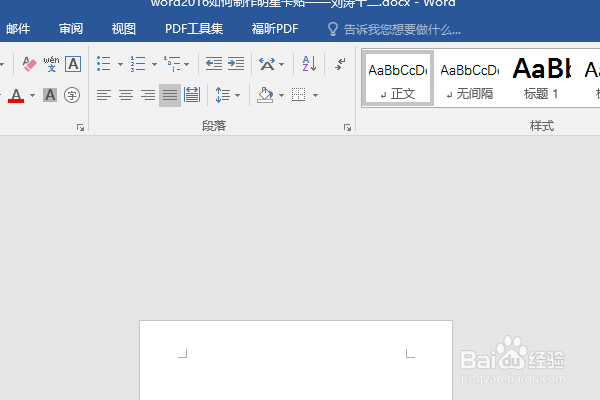
2、快速插入一张刘涛的美图到文档中,作为后面的演示所用。

3、点击图片,在格式工具栏中选择图片样式【映像右透视】

4、插入一个艺术字,自动出现在首行,
设置文字方向为垂直

5、输入内容:
舞动青春的你
难能可贵的记忆
刘涛
艺术字填充图片,
单独选中‘刘涛’,设置字体方正舒体,调大字号,红色填充字体,

6、设置图片填充格式,图片透明度调大,
设置右边的字体为紫色填充文本,
至此,
这个刘涛卡贴就制作完成。

声明:本网站引用、摘录或转载内容仅供网站访问者交流或参考,不代表本站立场,如存在版权或非法内容,请联系站长删除,联系邮箱:site.kefu@qq.com。
阅读量:79
阅读量:96
阅读量:177
阅读量:173
阅读量:75